
DNS ,internet için tamamen gerekli olsa da, IP adreslerini alan adları ile bağlamanın tek yolu değildir. IP adreslerini alan adlarına bağlamak için Hosts dosyası da kullanılabilir.Hosts dosyası,
hemen hemen tüm işletim sistemlerinin , bir IP adresi ile etki alanı adları (Domain Name) arasındaki bağlantıyı eşleştirmek için kullanabileceği bir dosyadır. Herhangi bir metin editörü ile editlenebilir. Peki ama İnternet servis sağlayıcınız (DNS Sağlayıcınız) zaten sizin için domain adreslerini eşleme işlemlerini yapıyor peki ama neden Hostst dosyasını kullanasanız ki ?
Bunun temelde birkaç nedeni olabilir mesela , Hosts dosyanızda bir site ekliyse , siz bu siteyi ziyaret ettiğinizde , bilgisayarınız DNS'de aradığından birkaç mili saniye daha hızlı bir çözümleme gerçekleştirecektir gel gelelim Hosts dosyasını bu iş için kullanmak pek pratik değildir. Hosts dosyalarının gerçekten pratiklik sağladığı yer, reklamları, casus yazılım sitelerini, kötü amaçlı yazılım sitelerini ve izleme sitelerini engellemenize izin vermesidir böylece, bilgisayarınızın istemediğiniz sitelere bağlanmasını engellemiş olursunuz.
BlueLife hosts editör ile Websayfası yasaklayın
Sayfa sonundaki indirme linkinden Bluelife Hosts editörü indirin , Yazılım ücretsiz ve portabledir kurulum gerektirmez , zipten çıkarttıktan sonra uygun exe dosyasını çalıştırın. karşınıza aşağıdaki gibi bir arayüz gelecektir.
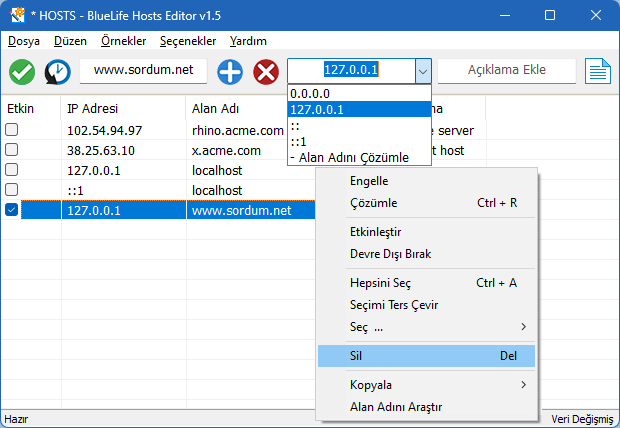
Burada yeralan ilk boşluğa yasaklanmak istenen web sitesi adresi yazılır ardından ikinci boşluktaki aşağı açılır menüden "0.0.0.0" veya "127.0.0.1" seçilir ve Artı butonu ile arayüze eklendikten sonra ilk buton olan Değişiklikleri kaydet butonuna tıklanır. Artık sizin bilgisayarınızdan yasaklanan web sayfasına erişilemeyecektir.
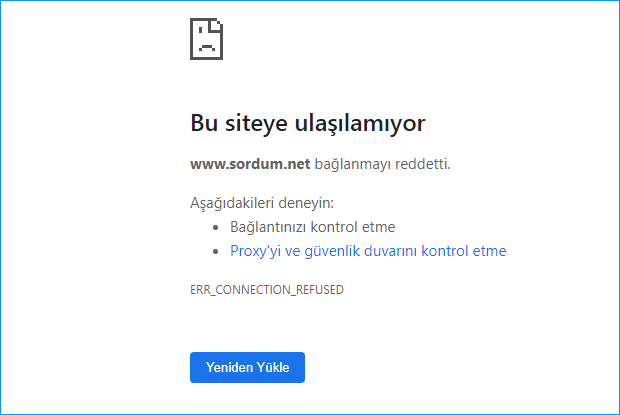
Bu şekilde çocuğunuzun veya bilgisayarınızı kullanan kişilerin sizin istemediğiniz web sitelerine erişimlerini engelleyebilirsiniz. İlgili yasağı kaldırmak için ise; Farenizle ilgili satırı seçtikten sonra sil butonunu kullanmanız veya sağ tıklayıp sil demeniz yeterlidir. Eğer ikinci Boşluktaki Aşağı açılır menüden Alan adını çözümle kısmını seçerseniz ilgili web sitesinin IP sini bulup domain isminin önüne ekleyecektir. (Çözümleyecektir)
Bluelife Hosts editör ile Facebook,Twitter ve Youtube yi yasaklayın
Sosyal ağlar, insanların vakitlerini boşa geçirdikleri sanal ortamlardır, beğeni (like) gibi saçmalıklarla gerçekte varolmayan bir hayal dünyası sunarlar, Yok şunu yedim , burayı gezdim , evim , köpeğim ... gibi kimin neden hangi amaçla paylaştığını halen anlayamadığım bir ton saçmalığa nasıl katlanılabildiğini uzunca bir süredir çözemedim. Eğer bilgisayarınızda bunları yasaklamak istiyorsanız yazılımın üst menüsünde yeralan Örnekler kısmından dilediğinizi seçebilirsiniz.
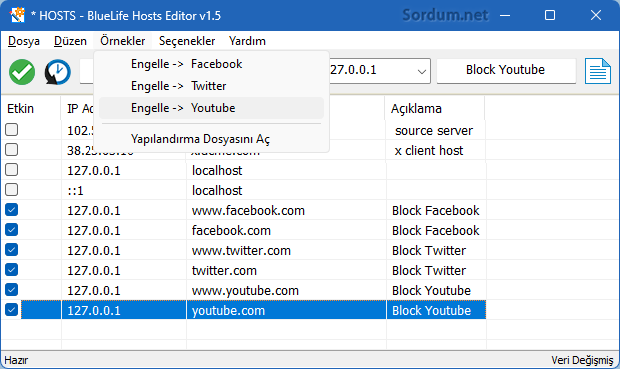
Dışardan bir hosts dosyasını sisteminize ekleyin
İnternet üzerinde belirli reklam servislerini yasaklayan Hosts dosyaları download'a sunulmaktadır eğer bunlardan birini Bl Hosts editör ile açıp sisteminize ekleyecekseniz ; Dosya - Dışardan Liste Al demeniz gerekir ardından ilk buton olan Değişiklikleri kaydet butonunu kullanmanız gerekir. Yine dosya menüsünde Listeyi Dışarıya aktar, Yedekleme yöneticisi, Sistem Hosts dosyasını aç , DNS önbelleğini temizle ... gibi seçenekler bulunmaktadır.
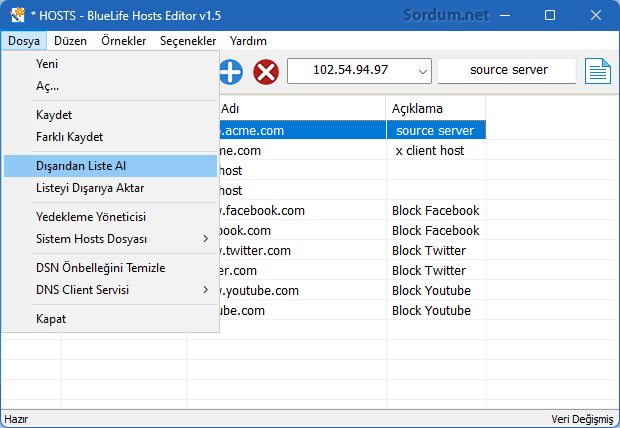
Dışardan Bir Hosts dosyasını sisteminize eklediğinizde geçersiz girdilerin olmaması gerekir bu konuda BlueLife Hostst editör Düzen menüsü yardımınıza koşmaktadır. Düzen - Sil - Hatalı satırlar dediğinizde tüm Hosts dosyanızdaki hatalar taranır ve varsa hatalı satırlar silinir.
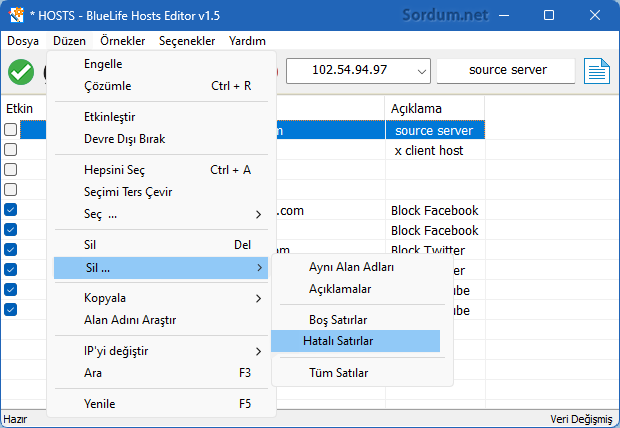
Yine aynı menüyü kullanarak Boş satırları veya mükerrer (çift) alan adlarını da silebilir ve hosts dosyanızı optimum boyutta tutabilirsiniz. Üst kısımda yeralan seçenekler menüsüne tıklarsanız ; Engelleme IP si seçimi , Metin veya liste görünümü , Diller , ayarları sıfırla ... gibi seçenekler karşınıza gelecektir. Arayüzde en sağda bulunan buton ile de Metin veya liste görünümü seçilebilmektedir.
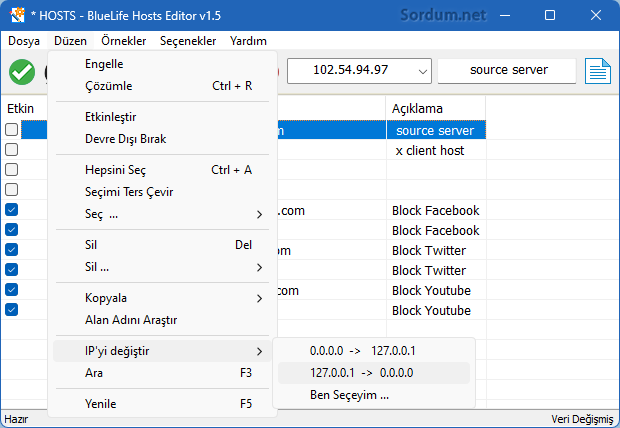
BlueLife Hosts editör Windowsun varsayılan Hosts dosyasının bir yedeğini bulundurduğundan Hosts dosyanızda yaptığınız işlemlerden sonra orjinal Hosts dosyanıza geri dönmek isterseniz , ikinci buton olan Yedekleme yöneticisini çalıştırıp *Orjinal Hostst Dosyası* kısmını seçtikten sonra Yedeği geri yükle butonunu kullanmanız yeterli olacaktır. Yazılımın komut istemi dediğimiz CMD desteği de mevcuttur.

- Hosts dosyasını varsayılan hale getirin Burada
- Windows Güvenlik duvarı ile Ip yada web sayfası yasaklama Burada
24.06.2020 Tarihli başlık güncellendi




Sayfa sonunda, reklam engelleyici varsa engellemiş olabilir.
Hani link ???
Mavi kocaman download butonu dipte duruyor. Eğer reklam engelleyici kullanıyorsanız görünmeyecektir.
hani nerde indirme linki ???